

|
|
|
|
Il creatore del sito Designsbyjoy ci ha dato gentilmente il permesso di preparare
questo tutorial ispirandoci ad uno simile da lui realizzato.
Abbiamo usato PSP8.
Materiale occorrente:
|
Imm. Ghirlanda (sfondo1) |
|
|
Imm. Topo (sfondo2) |
|
|
Pallino bordo |
Porta con te il segnaposto.
Ti aiuterā a seguire meglio il tutorial.
![]()
Script da Dynamic Drive
CREAZIONE DEL BORDO
Vai su File>Nuovo e apri una Nuova immagine 200x500, sfondo raster,
trasparente.
Apri l'immagine del Pallino.
Vai su Modifica>Copia, clicca sulla tela, vai su Modifica>Incolla come
nuova selezione e posiziona in alto a sinistra:
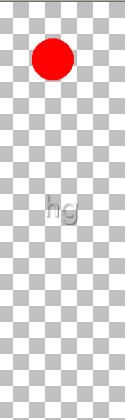
Clicca sullo strumento Selezione, nella finestra delle Opzioni (F4) imposta
come segue:

e dividi a metā il cerchio (se č il caso ingrandisci con lo Zoom per
lavorare meglio:
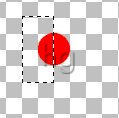
Vai su Modifica>Taglia.
Vai su Selezione>Nessuna selezione.
Premi F8 per far comparire la finestra Livello.
Vai su Livelli>Duplica e duplica 4 volte in modo da avere 5 livelli.
Con lo strumento Spostamento (M), e tanta pazienza, posiziona le mezzelune
una sotto all'altra come da immagine:
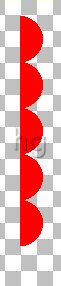
Vai su Livelli>Unisci>Unisci visibile.
Vai su Livelli>Duplica.
Posiziona le due sequenze di semicerchi una sotto l'altra e vai su
Livelli>Unisci>Unisci visibile.
Prendi la Bacchetta magica:

imposta come segue:

e clicca all'interno del bordo per selezionare.
Vai su Livelli>Nuovo livello raster e clicca OK nella finestra che si apre.
Seleziona il livello Uniti e vai su Livelli>Elimina.
Rimarrā solo il contorno trasparente.
Vai su Effetti>Effetti 3D>Sfalsa ombra e imposta come segue:
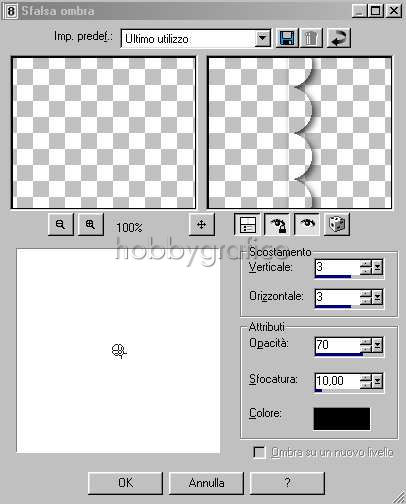
Vai su Selezione>Nessuna selezione.
Prendi lo strumento Gomma (X), imposta come segue:
![]()
e cancella la parte sinistra del bordo che si intravvede appena:
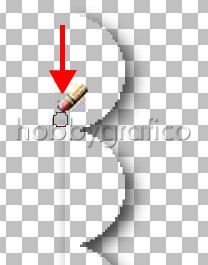
Prendi lo strumento Selezione, mantieni le precedenti impostazioni,
e contorna come segue:
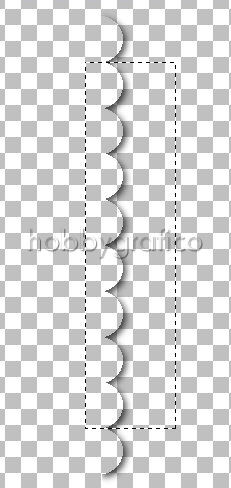
Vai su Immagine>Ritaglia la selezione.
Premi F12 e, nella finestra Salva con nome, nomina il tuo file e salva
in formato psp.
Potrai utilizzare questo bordo per creare le tue e-mail.

PREPARAZIONE SFONDO 1
Apri una Nuova immagine 1024x276, sfondo raster, trasparente.
L'altezza di questa immagine č determinata dall'altezza del tuo bordo,
se non rispetti questo parametro la sovrapposizione degli sfondi
in fase di creazione dell'email risulterā sfalsata.
Nella finestra Materiali (F6) imposta come Proprietā primo piano il
colore pieno Rosso
#FF0000
.(vedi il tutorial Impostare un colore pieno)
Clicca sullo strumento Riempimento e, mantenendo le precedenti
impostazioni, clicca sullo sfondo per colorarlo.
Vai su Effetti>Effetti di Trama>Veneziana e imposta come segue:
Apri l'immagine Bordo, vai su Modifica>Copia, clicca sulla Tela, vai su
Modifica>Incolla come nuovo livello e posiziona il bordo a destra:

Prendi la Bacchetta magica e, mantenendo le precedenti impostazioni,
clicca nella parte sinistra della tela per selezionarla:

Con lo strumento Riempimento, impostato come in precedenza, clicca nella
parte selezionata per colorarla:

Vai su Selezione>Nessuna Selezione.
Vai su Livelli>Duplica, poi su Immagine>Rifletti e, con lo strumento
Spostamento, posiziona i bordi come da immagine:
Apri l'immagine Ghirlanda, vai su Modifica>copia, clicca sulla Tela, vai su
Modifica>Incolla come nuovo livello e posizionala.
Vai su Effetti>Effetti 3D>Sfalsa Ombra e imposta come segue:
Vai su Livelli>Unisci>Unisci visibile.
Premi F12 e, nella finestra Salva con nome, nomina il tuo file e
salva in formato jpg.
Potrai usare questo sfondo per creare le tue e-mail.

PREPARAZIONE SFONDO 2
Apri una Nuova immagine 1024x276, sfondo raster, trasparente.
L'altezza di questa immagine č determinata dall'altezza del tuo bordo,
se non rispetti questo parametro la sovrapposizione degli sfondi
in fase di creazione dell'email risulterā sfalsata.
Nella finestra Materiali (F6) imposta come Proprietā primo piano il
colore pieno Rosso
#FF0000.
Clicca sullo strumento Riempimento e, mantenendo le precedenti
impostazioni, clicca sullo sfondo per colorarlo.
Premi F8 per vedere la finestra Livello.
Apri l'immagine Bordo, vai su Modifica>Copia, clicca sulla Tela,
vai su Modifica>Incolla come nuovo livello.
Con il livello Raster2 selezionato vai su Livelli>Duplica, poi su
Immagine>Rifletti.
Con lo strumento Spostamento posiziona i due bordi come da immagine:

Vai su Livelli>Unisci>Unisci visibile.
Prendi la Bacchetta magica, imposta come segue:
seleziona l'interno del bordo e vai su Selezione>Inverti.
Vai su Effetti>Effetti di trama>Trama>Intessitura e imposta come segue:
Vai su Selezione>Nessuna selezione.
Apri l'immagine Topo, vai su Modifica>Copia, clicca sulla Tela, vai su
Modifica>Incolla come nuovo livello e posizionala.
Vai su Effetti>Effetti3D>Sfalsa ombra e imposta come segue:
Vai su Livelli>Unisci>Unisci visibile.
Premi F12 e, nella finestra Salva con nome, nomina il tuo file e
salva in formato jpg.
Potrai usare questo sfondo per creare le tue e-mail.

Se incontri dei problemi puoi scrivere a